Kit Rainbow Cube - RGB 4*4*4 (Compatible con Rainbowduino)


El Kit Rainbow Cube es un Cubo LED 3D RGB útil para crear diseños coloridos. El Cubo 3D está artísticamente elaborado con sesenta y cuatro LEDs RGB de 8mm dispuestos de manera 4 x 4 x 4. El Kit Rainbow Cube puede usarse para crear muchos efectos visuales hermosos con un Rainbowduino. El Kit Rainbow Cube viene con un LDO integrado de 3.3V / 1 Amp útil para alimentar el kit de forma independiente. También se proporciona un socket compatible con XBee, que puede usarse para conectar Rainbowduino con una PC o un Arduino de forma inalámbrica.
Este se vende en forma de Kit. Para un kit completamente ensamblado ver Rainbow_Cube_Kit_Acrylic_Harness
Kit Rainbow Cube sin ensamblar
Kit Rainbow Cube iluminado con colores aleatorios
Contenido del Kit

| 1. LED RGB de 8mm x70 | 2. Panel del Cubo X1 | 3. PCB Panel Delgado X4 |
| 4. PCB delgado Lado A X4 | 5. PCB delgado Lado B X4 | 6. Conector macho de 40 pines 2.54mm X5 |
| 7. Conector hembra de 40 pines 2.54mm X2 | 8. Conector hembra de 16 pines 2.54mm X3 | 9. Conector hembra de 10 pines 2.0mm X2 |
| 10. Conector hembra de 8 pines X5 | 11. Conector hembra 2X3 X1 | 12. Cable de alimentación JST X1 |
| 13 Terminal verde de 4 pines 3.5mm X1 | 14 Conector DC de 3.5mm X1 | 15 LED rojo de 3mm X1 |
| 16. LED verde de 3mm X1 | 17. Resistor de 1K 1/8w X4 | 18. Resistor de 10k 1/8w X1 |
| 19. Resistor de 15k 1/8w X1 | 20. Regulador de voltaje lineal X1 | 21. E-CAP de 10uF_16v X2 |
Características
-
LEDs difusos RGB de 8mm.
-
Disposición 4 x 4 x 4
-
Socket compatible con XBee
-
Proporciona un LDO de 3.3V/1 Amperio para alimentar el Cubo con DC no regulado de 6-9V. Útil cuando no se alimenta por USB.
-
Proporciona 8 pines de cátodo común Rojo, 8 Verde y 8 Azul junto con 8 pines Vcc en un header de 2 x 16 pines.
- Controlable con un controlador de LEDs PWM multiplexado de 8 x 8R,8G,8B como Rainbowduino.
Ideas de Aplicación
-
Pantalla LED colorida: Mezcla varias intensidades de los canales ROJO, VERDE y AZUL para producir diferentes colores
-
Lámpara de ambiente brillante / Lámpara nocturna
-
Útil para aplicaciones artísticas.
Especificaciones
Voltaje de Operación
- 3.3V
LEDs
-
LED RGB de ánodo común de 8mm.
-
4 Terminales (Azul-terminal más corto,Verde, Ánodo-terminal más largo, Rojo).
-
Corriente directa máxima IF = 20mA.
Definición de pines y especificaciones
Todos los pines son accesibles desde la placa del Panel mostrada abajo.

- El kit Rainbow Cube proporciona un header de 2 x 16 pines para conectar a placas controladoras de LEDs RGB como Rainbowduino.
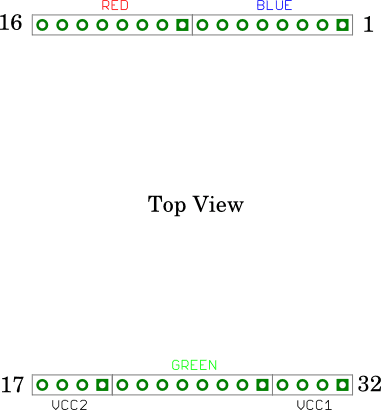
- Socket xBee
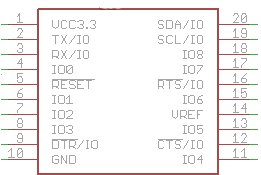
-
Pin del Jack DC
-
Pin Central VIN (6-9DCV)
- Cilindro lateral: GND
-
-
Terminal Verde de 4 pines.
- 2 pines GND, 2 pines VIN
Construcción
Antes de comenzar a construir tu Cubo, por favor lee todas las instrucciones primero. Construir el Cubo no es difícil, pero te tomará aproximadamente 90 minutos terminarlo.

Dimensiones Mecánicas
El cubo ensamblado tiene aproximadamente 10cm (l) X 10cm (a) X 12cm (h) de dimensión.
Entendiendo el Esquemático
Para entender fácilmente el funcionamiento del kit Rainbow Cube, se presenta a continuación un esquemático muy simplificado. En esencia, 64 LEDs RGB están dispuestos en una forma que consiste en 8 ánodos comunes (pines positivos) y 8 cátodos comunes (pines de tierra) para cada color Rojo, Verde y Azul.
-
El esquemático completo del kit RGB Cube está representado en forma de Matriz LED RGB 2D abajo.
- Los números 1 - 32 indican el número de pin del header de 2x16 pines mostrado arriba.

- Las interconexiones del kit RGB Cube se presentan en formato de diagrama de bloques. Este diagrama de bloques muestra claramente cómo los 64 LEDs en forma 2D se mapean en una forma de Cubo 3D.

- Las posiciones 3D reales de los LEDs están marcadas en la fotografía de abajo.

-
Las coordenadas X,Y de la Matriz LED RGB 2D se mapean al diagrama de bloques del kit RGB Cube como sigue:
-
Localiza la coordenada 2D-XY (X,Y) del diagrama de bloques del kit RGB Cube
-
Usa estas coordenadas (X,Y) con las coordenadas (X,Y) de Matriz RGB para saber cómo se controla el LED (es decir, localizar los pines VCC y Cátodo)
-
Por ejemplo: El LED (Z,X,Y):(1,0,3) tiene 2D-XY (6,3). El VCC de este LED es el Pin 31. Los cátodos de los LEDs R,G y B están conectados a los pines 12,25 y 4 respectivamente.
-
-
Uso
Instalación del Hardware
- Conecta el conector de pines macho 2x16 del Rainbow Cube Kit al Rainbowduino como se muestra a continuación


Un Rainbowduino conectado correctamente al Rainbow Cube kit
- Conecta un cable USB al Rainbowduino para programación
Programación
Comencemos con un ejemplo simple:
-
Descarga la Librería Rainbowduino v3.0
-
Abre el sketch Cube1.pde (una copia del mismo se reproduce a continuación):
-
Compila y sube el sketch
/*
Rainbowduino v3.0 Library examples: Cube1
Sets pixels on 3D plane (4x4x4 cube)
/*
Rainbowduino v3.0 Library examples: Cube1
Sets pixels on 3D plane (4x4x4 cube)
*/
#include <Rainbowduino.h>
void setup()
{
Rb.init(); //initialize Rainbowduino driver
}
void loop()
{
//Set (Z,X,Y):(0,0,0) pixel BLUE
Rb.setPixelZXY(0,0,0,0x0000FF); //uses 24bit RGB color Code
//Set (Z,X,Y):(0,3,0) pixel RED
Rb.setPixelZXY(0,3,0,0xFF,0,0); //uses R, G and B color bytes
//Set (Z,X,Y):(3,0,3) pixel GREEN
Rb.setPixelZXY(3,0,3,0x00FF00); //uses 24bit RGB color Code
}
Salida

Interfaces de Programación de Aplicaciones
En el ejemplo anterior, hemos utilizado algunas de las siguientes APIs
init()
Primero necesitamos inicializar el controlador usando init()
Uso:
Rb.init();//initialize Rainbowduino driver. This should be placed inside setup()
Para configurar un LED en el Cubo 3D utilizamos las siguientes dos APIs.
setPixelZXY(Z,X,Y,R,G,B)
Para configurar un LED (Z,X,Y) utilizamos setPixelZXY(Z,X,Y,R,G,B).
Uso:
Rb.setPixelZXY(unsigned char x, unsigned char y, unsigned char colorR, unsigned char colorG, unsigned char colorB); //This sets the pixel (z,x,y) by specifying each channel(color) with a 8bit number.
setPixelZXY(Z,X,Y,24bRGB)
Alternativamente, un LED (Z,X,Y) puede configurarse usando setPixelZXY(Z,X,Y,24bRGB).
Uso:
Rb.setPixelZXY(unsigned char z, unsigned char x, unsigned char y, uint32_t colorRGB /*24-bit RGB Color*/) //This sets the LED (z,x,y) by specifying a 24bit RGB color code
blankDisplay(void)
A veces, es útil apagar todos los LEDs. Para esto existe una API blankDisplay(void).
Uso:
Rb.blankDisplay();
//Clear the LEDs (make all LEDs blank)
Demos
- Para entender el direccionamiento de píxeles (Z,X,Y) veamos otro ejemplo. En esta demostración, la Capa 0 (es decir, Z-0) está pintada de Verde y la Capa 3 está pintada de Azul.
/*
Rainbowduino v3.0 Library examples: Cube2
Sets pixels on 3D plane (4x4x4 cube)
*/
#include <Rainbowduino.h>
void setup()
{
Rb.init(); //initialize Rainbowduino driver
}
unsigned int z,x,y;
void loop()
{
for(x=0;x<4;x++)
{
for(y=0;y<4;y++)
{
//Paint layer 0 Green
Rb.setPixelZXY(0,x,y,0x00FF00); //uses 24bit RGB color Code
}
}
for(x=0;x<4;x++)
{
for(y=0;y<4;y++)
{
//Paint layer 3 Blue
Rb.setPixelZXY(3,x,y,0x0000FF); //uses 24bit RGB color Code
}
}
}
Salida

- En esta demostración, todos los LEDs se pintan con algún color aleatorio. Después de cinco segundos de retraso, todo el cubo se repinta con colores aleatorios.
/*
Rainbowduino v3.0 Library examples: Cube3
Sets pixels on 3D plane (4x4x4 cube)
/*
Rainbowduino v3.0 Library examples: Cube3
Sets pixels on 3D plane (4x4x4 cube)
*/
#include <Rainbowduino.h>
void setup()
{
Rb.init(); //initialize Rainbowduino driver
}
unsigned int z,x,y;
void loop()
{
for(z=0;z<4;z++)
{
for(x=0;x<4;x++)
{
for(y=0;y<4;y++)
{
//Paint random colors
Rb.setPixelZXY(z,x,y,random(0xFF),random(0xFF),random(0xFF)); //uses R, G and B color bytes
}
}
}
delay(5000);
Rb.blankDisplay(); //Clear the LEDs (make all blank)
}
Salida

Demos de Terceros
-
Software RGB para iPhone (por KonchaTech)
-
Envía valores RGB a tu cubo a través de un iPhone (requiere computadora conectada y software TouchOSC)
-
-
Software Visualizador Ambiental (por KonchaTech)
-
Haz que tu cubo cambie de colores en reacción a lo que se muestra en la pantalla de tu computadora (requiere computadora conectada)
-
Visor de Esquemas en Línea
Recursos
-
Haz clic aquí para descargar el Kit Rainbow Cube
-
Hojas de datos
Soporte Técnico y Discusión de Productos
¡Gracias por elegir nuestros productos! Estamos aquí para brindarte diferentes tipos de soporte para asegurar que tu experiencia con nuestros productos sea lo más fluida posible. Ofrecemos varios canales de comunicación para satisfacer diferentes preferencias y necesidades.
